
Situace, kdy se Skype na Windows 7 nespustí, není příliš příjemná, zejména pokud je to naléhavě nutné. V tomto článku si povíme o způsobech, jak vyřešit problém, proč Skype na Windows 7 nefunguje.
Mnoho uživatelů si možná všimlo, že starší verze (7 níže) aplikace již nejsou podporovány. Společnost Microsoft nutí uživatele, aby upgradovali na verzi 8 a novější. Uživatelé, kteří jsou zvyklí na starý design, však bude docela obtížné přejít na novou verzi.
Na otázku, proč skype nepodporuje starou verzi pro Windows 7, vývojáři poukazují na cyklus softwarové podpory - vytváření nových funkcí a podpora nových verzí je vyšší než údržba starých verzí aplikace.
Dále se budeme zabývat hlavními možnostmi, proč se Skype na Windows 7 nespustí.
Reset IE
Skype pracuje na základě Internet Exploreru, proto mohou problémy spojené s prohlížečem „reagovat“ na aplikaci.
Nejprve si prohlédněte verzi IE:
- Spusťte aplikaci Internet Explorer (pomocí příkazu iexplore nebo pomocí vyhledávání)
- Otevřete kartu „O aplikaci“ a podívejte se na verzi prohlížeče
- Pokud je číslo pod 11, je to jeden z hlavních důvodů, proč se Skype na Windows 7 nezapne

- Stáhněte si instalační program 11. verze z oficiální stránky (https://www.microsoft.com/ru-ru/download/internet-explorer-11-for-windows-7-details.aspx) a nainstalujte ji
- Restartujte počítač
Pokud máte prohlížeč ve verzi 11, ale Skype se stále nenačítá v systému Windows 7, zkuste obnovit výchozí nastavení prohlížeče:
- Spusťte aplikaci Internet Explorer
- Otevřete Vlastnosti prohlížeče
- Přejděte na kartu „Upřesnit“ a resetujte ji
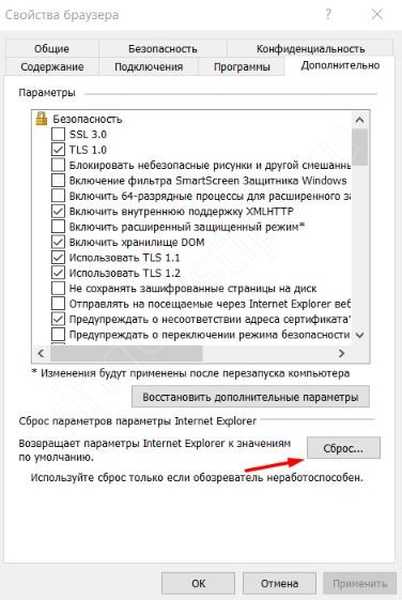
Pokud na Windows 7 neaktualizujete skype, zkuste jednu z těchto možností aktualizací nebo resetováním IE. Používané neaktualizované systémy si na tento problém stěžují velmi často.
Zastaralá verze
Z důvodu agresivních zásad společnosti Microsoft zůstali uživatelé starších verzí aplikace na výběr:
- Nainstalujte novou verzi a použijte ji
- Přeinstalujte starou verzi Skype a zabráňte aktualizaci. V takovém případě aplikace neobdrží aktualizaci, která omezuje její použití..
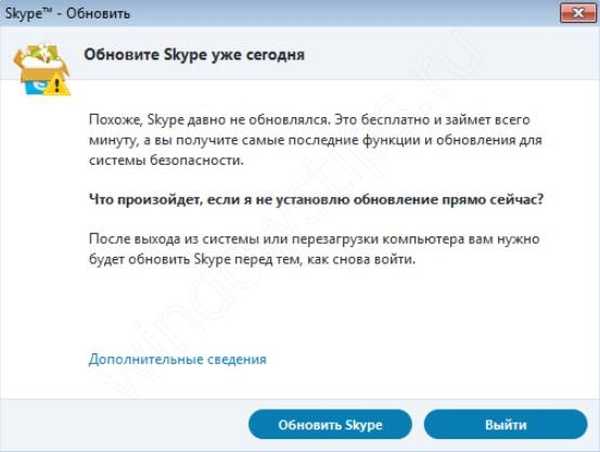
Jaká volba spočívá na uživateli - zůstaňte ve známé verzi, ale bez aktualizací, nebo použijte neobvyklou novou verzi s novými funkcemi a neustálými aktualizacemi.
Omezení antivirového programu nebo brány firewall
Byly případy, kdy správnému fungování Skype bránily bezpečnostní funkce - antivirus nebo firewall. Nyní je tento problém mnohem méně běžný, ale stále existuje spousta uživatelů starých antivirů a neaktualizovaných verzí systému Windows.

Zkuste dočasně deaktivovat antivirovou ochranu v nastavení a zkontrolujte fungování Skype. Pokud aplikace začala správně fungovat / instalovat, přidejte ji do antivirových výjimek a pokračujte v práci (ale je lepší aktualizovat antivirový program).
Také se vyplatí zkontrolovat nastavení brány Windows Firewall. Aplikace musí mít povoleno externí připojení. Pokud bude přístup odepřen, nebude Skype fungovat.

Obecně není chyba připojení způsobená provozem bezpečnostních funkcí neobvyklá. Při pokusu o zabezpečení zařízení mohou být ovlivněny i další standardní aplikace..
Chyba připojení
Chyba připojení k serverům může být způsobena antivirovým softwarem, nastavením systému nebo kvalitou internetového připojení..
Ve službě Skype, když dojde k chybám připojení, mohou být vyžadována další nastavení klienta:
- Otevřete nastavení skype
- Přejděte na kartu „Připojení“ a zaškrtněte políčko pro použití portů 80 a 443
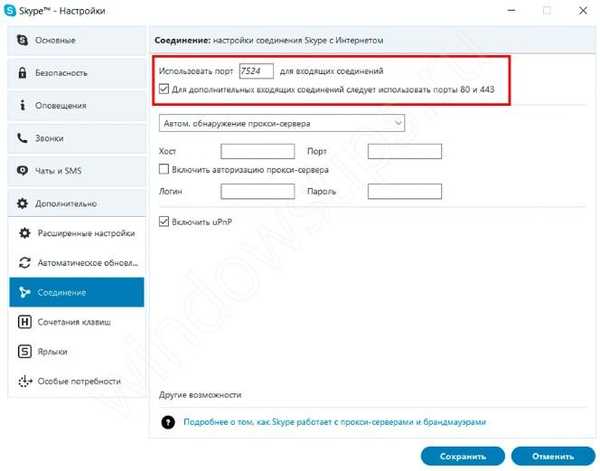
Tyto porty musí být také otevřené ve směrovači..
Kontrola dostupnosti serveru Microsoft
Funkci Skype můžete také zkontrolovat ve webové verzi - k tomu klikněte na odkaz: https://web.skype.com/
Pokud však webová verze nefunguje správně, může být problém způsoben společností Microsoft. Pro problémy tohoto charakteru byla vytvořena stránka se sledováním stavu služby - https://support.skype.com/en/status/
Zde najdete informace o jednotlivých službách a funkcích a také o minulých problémech..
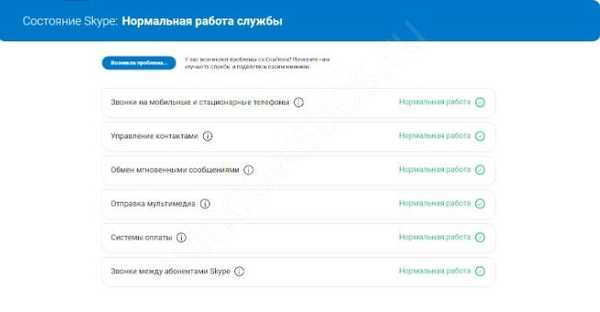
Přeinstalujte aplikaci
Pokud jste postupovali podle předchozích metod, ale Skype se neotevře, co mám v tomto případě udělat pro Windows 7? Je třeba zkusit přeinstalovat aplikaci.
Program můžete odstranit pomocí několika možností:
- Prostřednictvím „Programy a funkce“ - klikněte na kombinaci Win + R a zadejte příkaz appwiz.cpl. Klikněte na aplikaci a poté na tlačítko Odstranit.
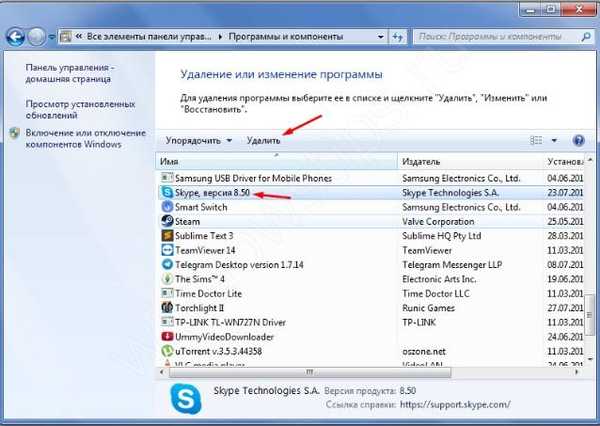
- Prostřednictvím nástroje pro odebrání (https://support.microsoft.com/en-us/help/17588/windows-fix-problems-that-block-programs-being-installed-or-removed - stáhněte a spusťte jej. Poté vyberte Skype a počkejte na dokončení odebrání
- Prostřednictvím jakéhokoli optimalizačního softwaru - Revo Uninstaller, Ccleaner atd..
Nová verze je ke stažení na oficiálních stránkách https://www.skype.com/cs/get-skype/
Volitelné
Při řešení problému, proč Skype na Windows 7 nereaguje, byste měli věnovat pozornost několika bodům.
Zakázaná telemetrie
Pokud jste pomocí aplikací nebo programů zakázali telemetrii / sledování systému Windows, je pravděpodobné, že tyto akce mohou vést k chybě při spuštění Skype.
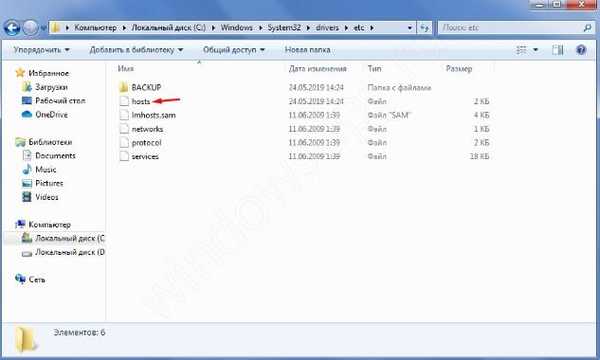
V tomto případě musíte otevřít soubor hosts, který je ve složce etc (WindowsSystem32driversetc). Poté vymažte všechny záznamy obsahující slova - windows, microsoft a skype. Uložte soubor a restartujte počítač.
Resetovat
Tato možnost řeší jak problémy se vstupem do aplikace, tak se spuštěním jako celku..
Pro verzi 7 a nižší
- Stiskněte Win + R, zadejte% appdata% skype a klikněte na OK
- Vyhledejte soubor shared.xml a přejmenujte ho na shared1.xml
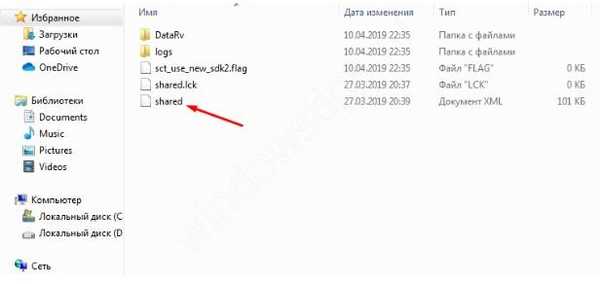
- Restartujte Skype a zkuste jej spustit.
Pro verzi 8 a vyšší
- Stiskněte kombinaci kláves Win + R, zadejte cestu% appdata% Microsoft a klikněte na OK
- Najděte soubor Skype for Desktop a přejmenujte jej přidáním jednotky na konec názvu
- Restartujte Skype a zkuste jej spustit.
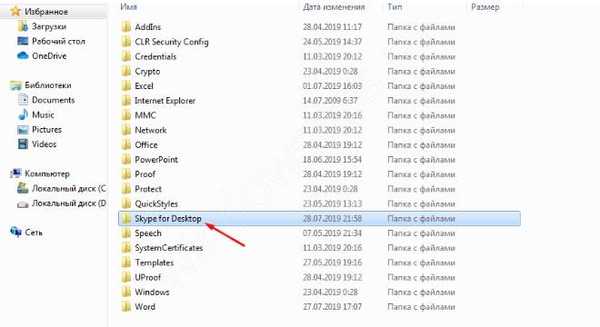
Při použití těchto možností bude vaše korespondence ztracena. Ukládají se pouze zprávy za posledních 30 dní.
V tomto článku jsme hovořili o tom, proč Skype není nainstalován ve Windows 7, nespustí se a není aktualizován. Doufáme, že tyto informace byly pro vás užitečné a vyřešily váš problém..
Přeji vám krásný den!











